2021년 Linux용 상위 10개 VPN 서비스

최고의 Linux용 VPN은 온라인 개인 정보 보호, 표준 암호화, 안전한 토렌트 및 Netflix, Amazon, Hulu 콘텐츠 차단 해제를 염두에 두고 기사에 나열되어 있습니다. 자세한 내용은 기사를 읽으십시오.
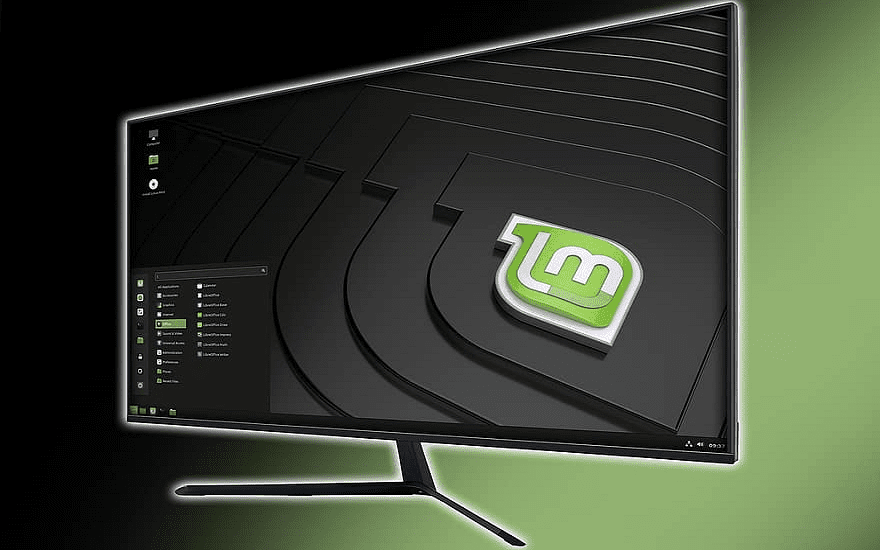
모든 컴퓨터에서 보안을 유지하려면 강력한 암호를 사용하는 것이 중요합니다. 귀하의 계정 비밀번호가 직계 가족에게 알려지게 하는 것은 괜찮지만 다른 사람이 비밀번호를 알기를 원하지 않을 수 있습니다. 어떤 이유로든 비밀번호를 변경하기로 결정했다면 프로세스가 비교적 간단해야 합니다. Linux Mint를 사용하면 사용자 암호를 변경하는 프로세스가 훌륭하고 간단합니다.
사용자 계정 암호를 변경하려면 Super 키를 누른 다음 "계정 세부 정보"를 입력하고 Enter 키를 누릅니다.
팁: "Super" 키는 상표 문제의 위험을 피하면서 Windows 키 또는 Apple "Command" 키를 참조하기 위해 많은 Linux 배포판에서 사용하는 이름입니다.
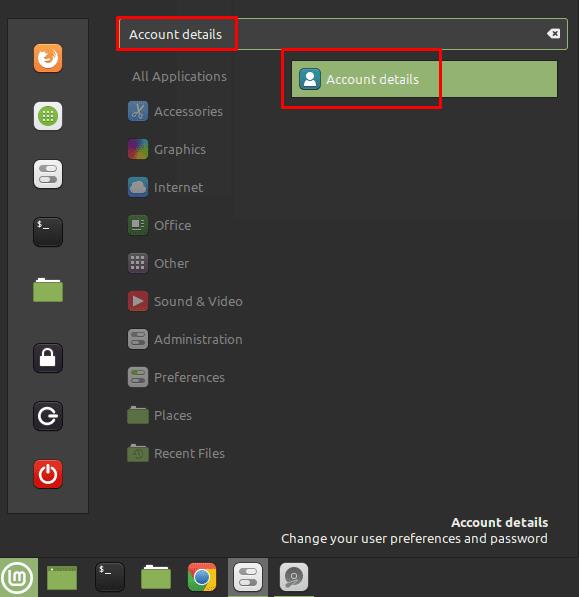
Super 키를 누른 다음 "계정 세부 정보"를 입력하고 Enter 키를 누릅니다.
비밀번호를 변경하려면 오른쪽에 있는 검열된 비밀번호를 클릭하세요.
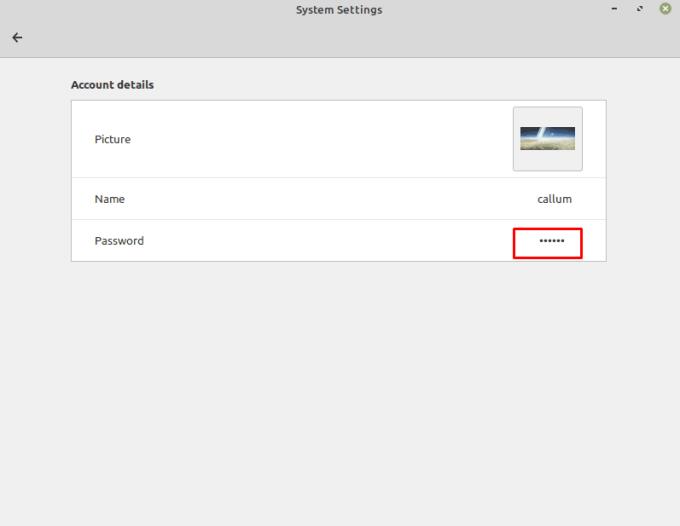
검열된 비밀번호를 클릭하여 계정 비밀번호를 변경하십시오.
비밀번호를 변경하려면 이전 비밀번호를 입력한 다음 새 비밀번호를 입력하세요. 원하는 경우 "암호 생성" 아이콘을 클릭하면 임의의 8자 영숫자 암호가 생성됩니다. 새 비밀번호가 마음에 들면 "변경"을 눌러 변경 사항을 적용하십시오.
팁: "새 비밀번호" 상자 아래에 있는 막대는 강도 측정기입니다. 이상적으로는 비밀번호가 강력한 등급을 받아야 합니다. 하나를 얻으려면 10자를 목표로 하고 문자, 숫자 및 기호도 사용하십시오. 강력한 암호를 찾는 좋은 방법은 웹툰 XKCD에서 대중화된 "Correct Horse Battery Staple" 예제와 같이 관련 없는 3~4개의 단어를 사용하는 것 입니다. 이 길이의 암호는 많은 암호 강도 측정기가 이를 고려하지 않지만 추가 기호나 숫자를 추가하는 것에 대해 걱정할 필요가 없을 만큼 충분히 복잡합니다. 이 암호 생성 방법을 사용하면 문자, 숫자 및 기호의 임의 조합보다 기억하기 쉬운 암호가 생성됩니다.
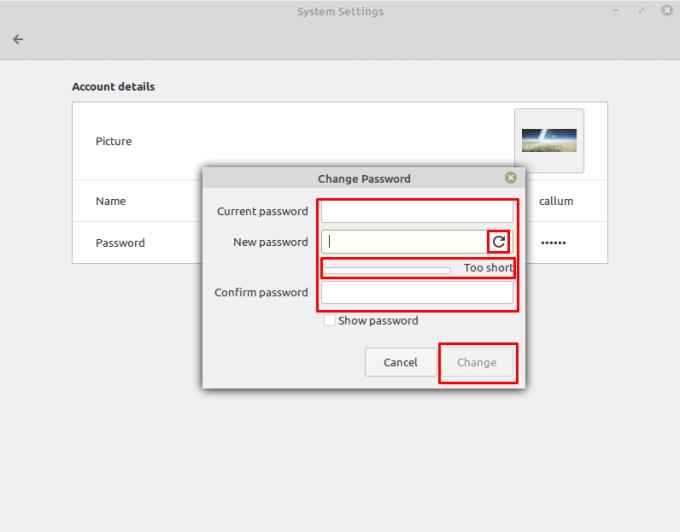
이전 암호를 입력한 다음 사용하려는 새 암호를 입력합니다.
최고의 Linux용 VPN은 온라인 개인 정보 보호, 표준 암호화, 안전한 토렌트 및 Netflix, Amazon, Hulu 콘텐츠 차단 해제를 염두에 두고 기사에 나열되어 있습니다. 자세한 내용은 기사를 읽으십시오.
Linux OS 컴퓨터를 사용하는 전문 음악가 또는 음악 작곡가라면 이를 위한 앱이 있습니다. 작곡, 자르기 또는 편집에 도움이 될 수 있는 Linux 음악 제작 도구에 대해 알아보려면 이 글을 읽으십시오.
Linux 배포판이 왜 그렇게 자주 업그레이드되는지 생각해 본 적이 있습니까? 이것이 자유 소프트웨어임에도 불구하고 Linux가 Windows나 macOS만큼 인기가 없는 이유 중 하나일 수 있습니다. Linux 커널 업데이트와 같은 Linux 업그레이드가 그렇게 자주 발생하는 이유와 적용해야 하는지 여부를 알려드리겠습니다. 읽어!
Linux 파티션 관리자를 찾고 계십니까? 이러한 오픈 소스 Linux 파티션 관리자를 사용하여 작업하는 동안 충분한 공간을 확보하십시오.
컴퓨터에서 입력할 때 키를 여러 번 누르는 것보다 길게 누르고 싶은 경우가 있습니다. 이것은 종종 가장 유용합니다.
Linux Mint를 사용하는 경우 다른 Linux 배포판보다 선호할 것입니다. 기본 색 구성표가 마음에 들지 않을 수도 있습니다. 몇 가지 있는 동안
Linux Mint의 하단 패널은 Windows의 시작 표시줄과 유사합니다. 하단 패널에 있는 항목을 구성할 수 있을 뿐만 아니라
Linux Mint에는 일련의 내장 기능이 포함되어 있지만 해당 기능을 확장하는 방법에는 여러 가지가 있습니다. 더 추가하는 가장 확실한 방법
새 저장 장치를 연결하는 경우 포맷하여 단일 저장 장치로 사용하는 것이 좋습니다.
컴퓨터를 사용할 때 일반적으로 키보드와 마우스로 제어합니다. 그러나 랩톱을 사용하는 경우 터치패드를 사용하여








